- ppt背景图片大全:炫彩IOS风格模糊PPT背景图片(一)
- ppt图表坐标轴自定义:精致彩色微立体金字塔PPT图表
- ppt背景图片大全:风车背景图片艺术绘画PPT背景模板下载
- ppt背景素材:蓝色海底世界简洁PPT背景图片
之前很多读者呼吁,多来一些学术主题的修改,所以,这篇文章,咱们再来修改一份 PPT 课件。
选择的案例呢,依旧是读者的投稿:
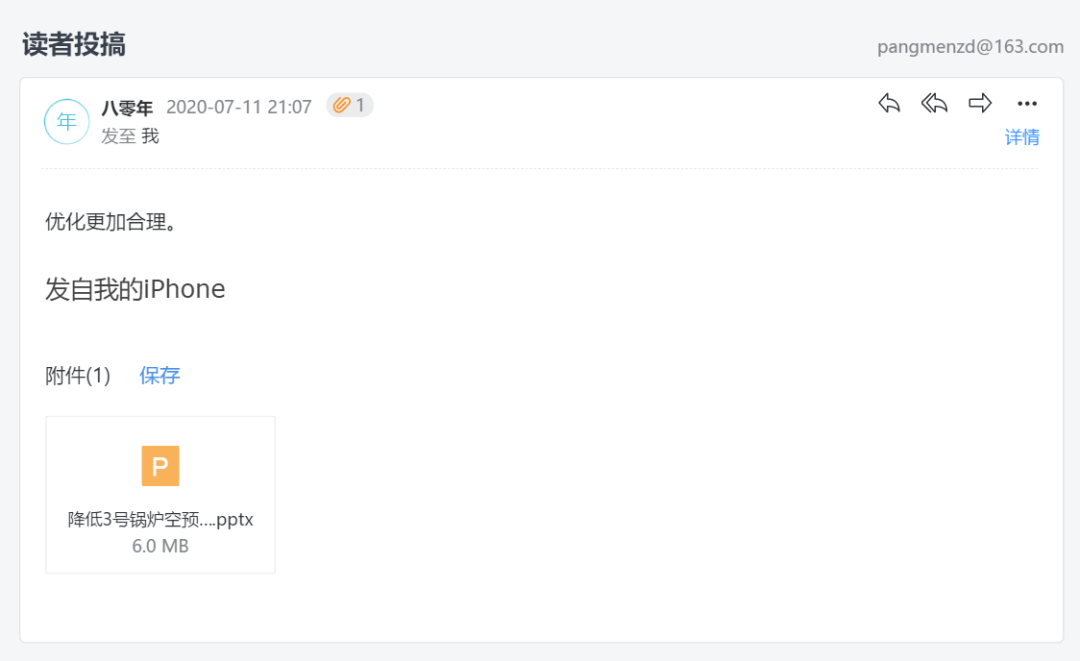
这份课件页数很多,不过很多页面版式都是重复的:
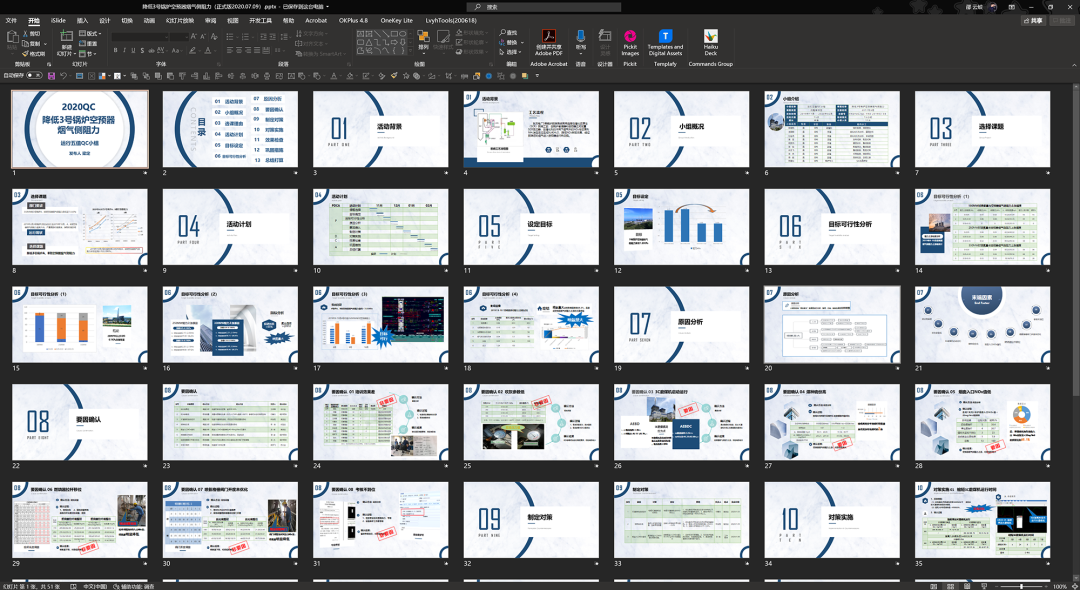
因此,老规矩,咱们从中挑选4个页面进行修改:

相信这应该是很多人做 PPT 的水平。那么,该如何进行修改呢?
因为这是一份学术主题的 PPT ,所以,设计风格暂时还不能确定,咱们可以等封面完成之后,再定主题色。
不废话了,咱们直接进行单页的处理。
一、封面首先是封面页,这里信息很简单:

对于封面的排版,经常看我文章的读者,应该都知道,我们可以分两步走。
首先,划分内容的层级关系,这个很简单,一般就是主标题最重要:
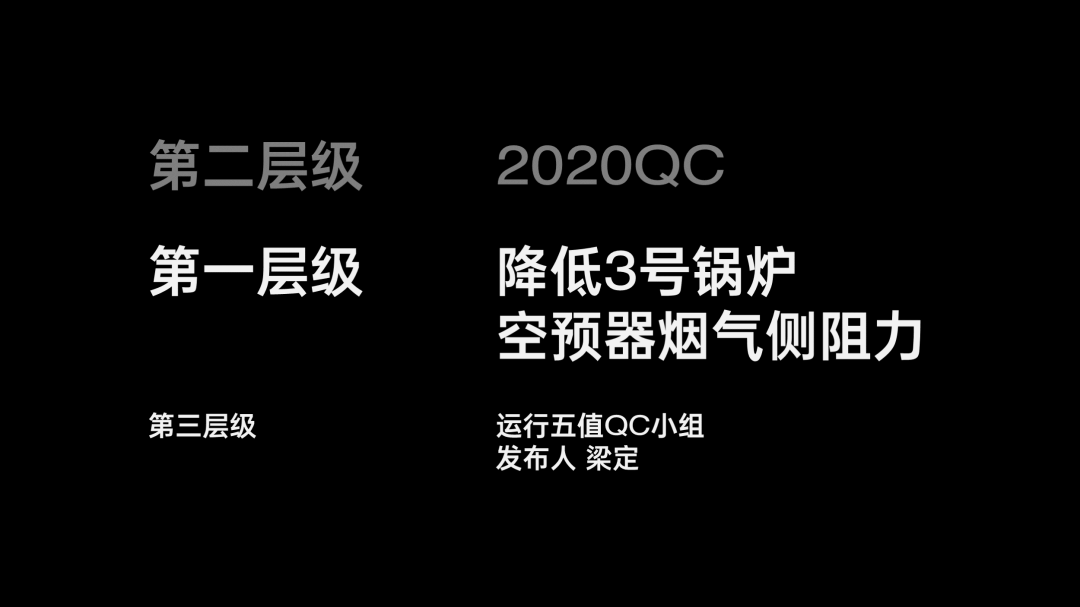
接下来,让内容居中对齐,或者左对齐均可,我这里选的是左对齐:

到这里,封面的版式就已经确定了,然后,就需要来丰富页面的效果。
对于 PPT 小白来讲,如果你没有设计基础,不建议加一些花里胡哨的修饰,找一张能够体现内容含义的图片即可。
那『锅炉』是啥呢?坦白讲,我也不了解,所以,就搜索了一下图库,大概是这个样子:
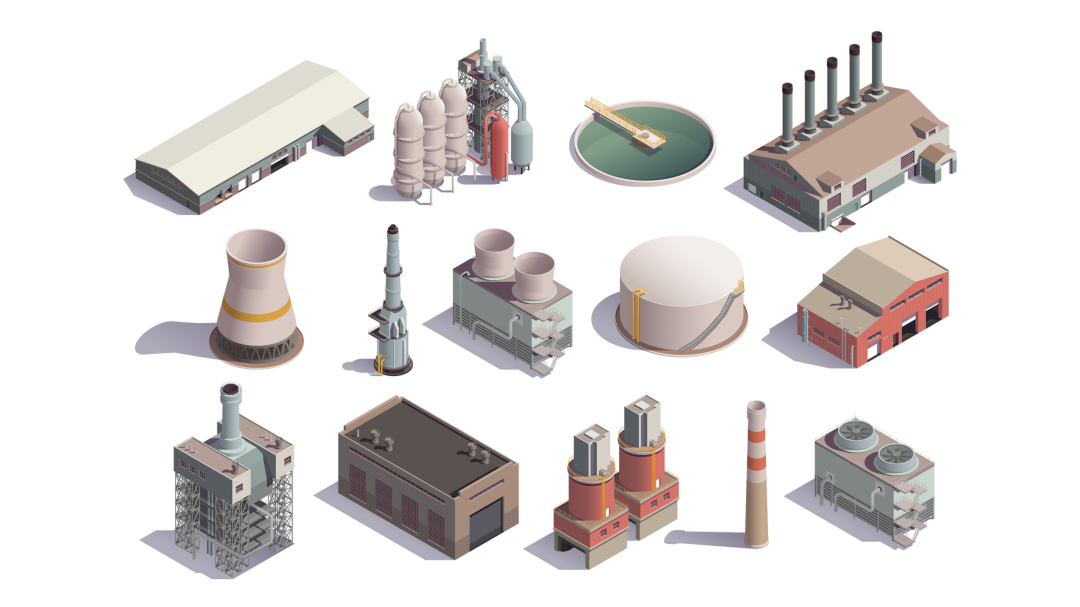
不过,为了丰富背景的视觉效果,我们可以找一个有点色彩的锅炉图片:

咱们把文字置于顶层,来看一下效果:

还不错,对吗?
有了封面之后,我们就可以来定一下,整体的色调,我们可以直接从图片中进行提取,这里呢,我选择了两个颜色:
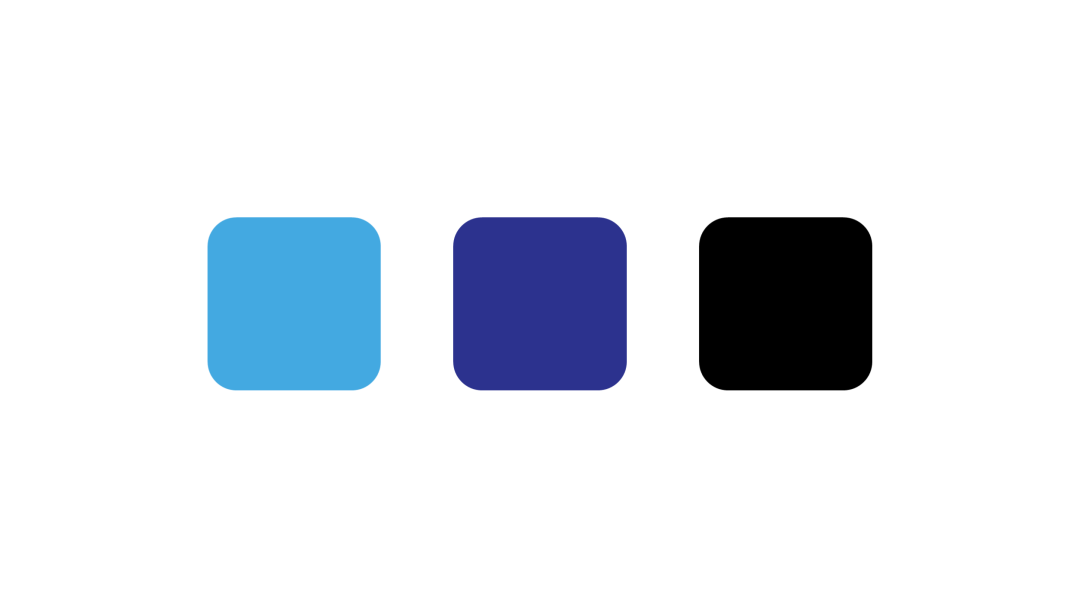

这里的话,主要问题有两个:
左侧内容排版,有点乱,标题和正文的位置不统一;
右侧的图表,是一张截图,色调会与整体不协调;
那该怎么进行修改呢?我们可以先来确定一下,整个页面的版式结构。
我简单画了个草图,大概就是这样:
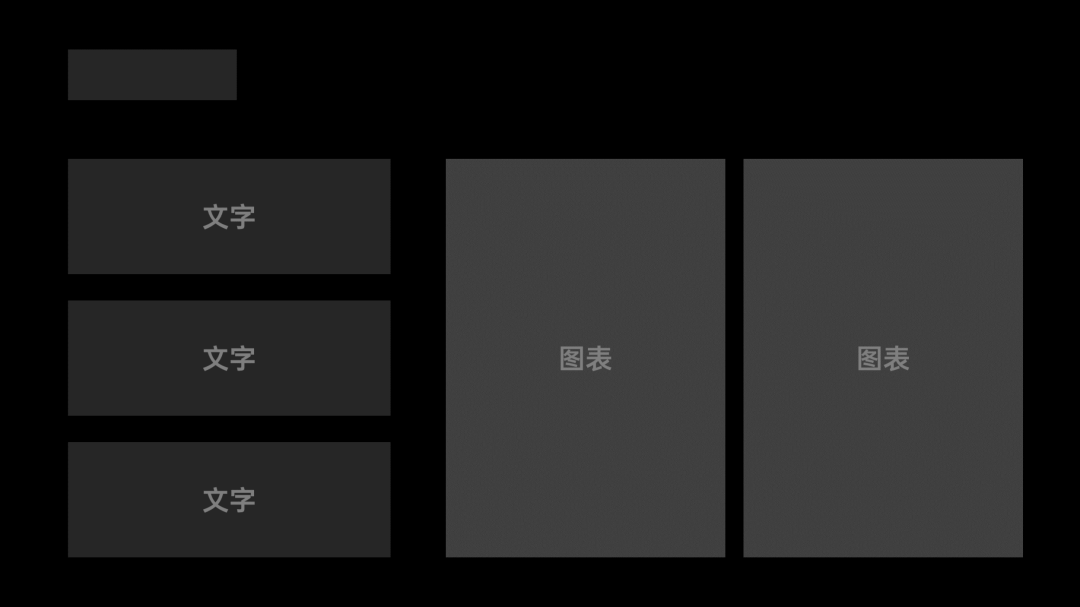
然后呢,就很简单了,对每一部分的元素,进行处理即可。
首先是内容的处理,我们可以去掉色块,使用线条进行分割:
上一篇:教程零基础教程:小米发布会上的手机触碰动画,终于也被PPT还原了 下一篇:教程零基础教程:PPT信息提炼的三个步骤,精简PPT必学的技巧
郑重声明:本文版权归原作者所有,转载文章仅为传播更多信息之目的,如作者信息标记有误,请第一时间联系我们修改或删除,多谢。
